Tietojen noutaminen Excelistä
Todennäköisesti olet käyttänyt Microsoft Exceliä raporttien luomiseen tai katselemisen tai ympyräkaavioiden tai muiden visualisointien luomiseen. Excel-tietojen tuominen Power BI:hin on yksinkertainen prosessi.
Tässä osiossa tuot Excel-työkirjoja Power BI:hin.
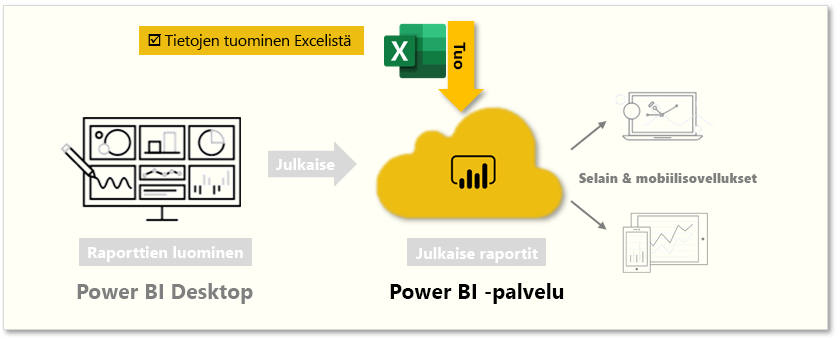
Tässä osiossa kerrotaan, miten voit tuoda yksinkertaisen taulukon sisältävän Excel-työkirjatiedoston paikallisesta asemasta Power BI:hin. Tämän jälkeen opit, miten voit aloittaa taulukon tietojen tutkimisen Power BI:ssä luomalla raportin.
Huomautus
Tähän mennessä olemme tuoneet tietoja Power BI Desktopin kautta. Tämä yksikkösivu tehdään Power BI -palvelusta.
Varmista, että Excelissä kullakin sarakkeella on hyvä nimi. Se helpottaa haluamiesi tietojen löytämistä, kun luot raportteja Power BI:ssä.
Tuonti paikallisesta asemasta
Säilytätpä tiedostojasi missä tahansa, Power BI:n avulla niiden tuominen on helppoa. Valitse haluamasi Excel-tiedosto Power BI:ssä valitsemalla Nouda tiedot >> Paikallinen tiedosto .
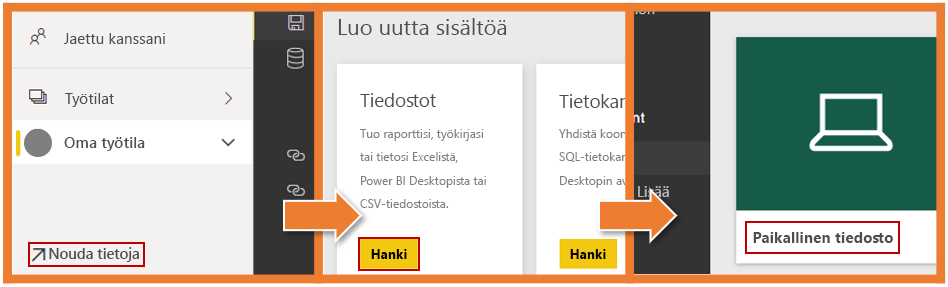
Kun napsautat Paikallinen tiedosto, sinulla on kaksi vaihtoehtoa. Voit tuoda Excel-tietoja Power BI:hin tai ladata Excel-tiedoston Power BI:hin.
Tuonti muodostaa yhteyden työkirjasi tietoihin, jotta voit luoda Power BI -raportteja ja -koontinäyttöjä. Lataaminen tuo Excel-tiedostosi Power BI:hin, jotta voit tarkastella ja käsitellä sitä samalla tavalla kuin Excel Onlinessa.
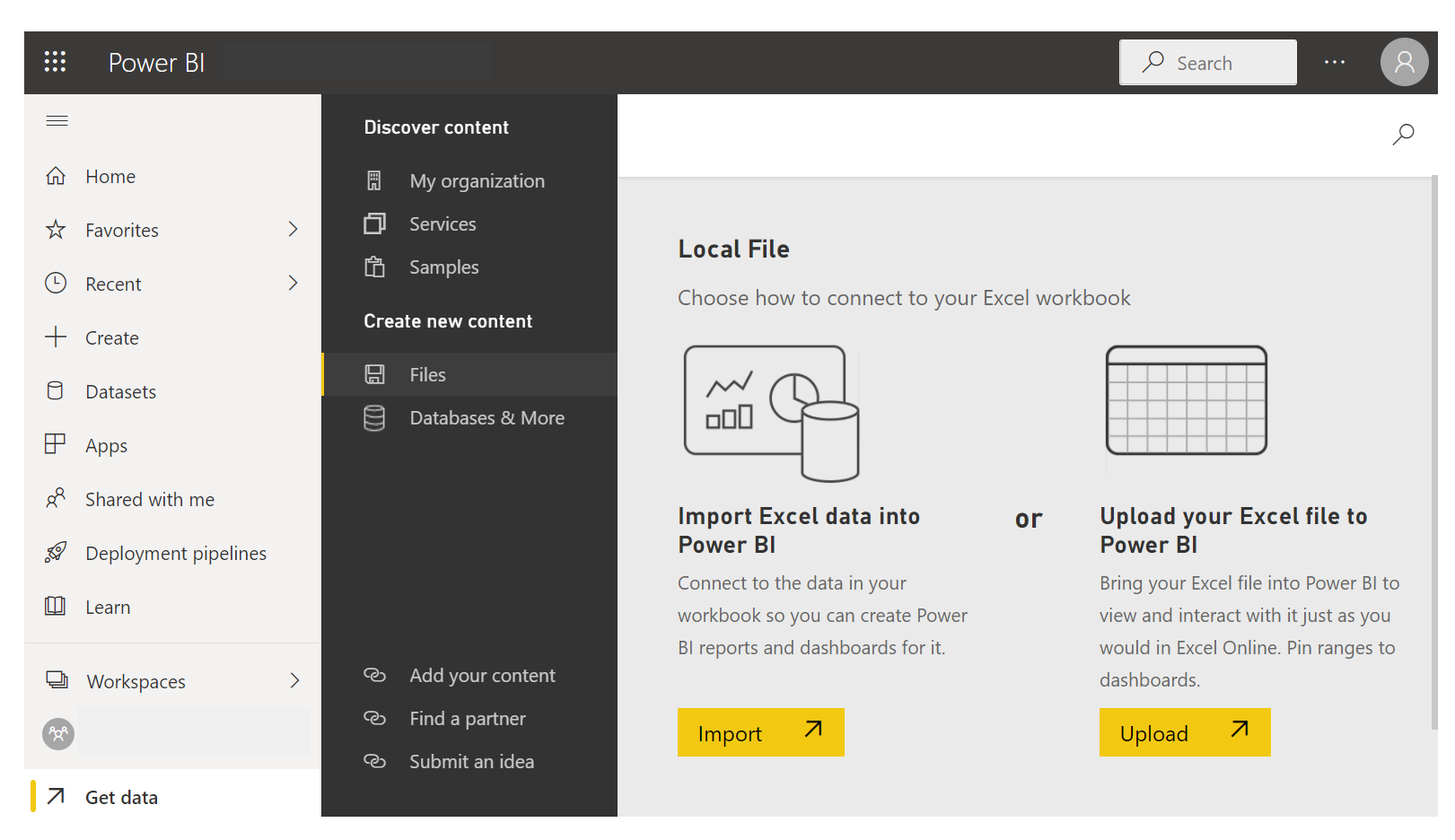
Kun tiedosto on tuotu Power BI:hin, voit aloittaa raporttien luomisen.
Tiedostojesi ei tarvitse olla paikallisessa asemassa. Jos tallennat tiedostosi OneDrive- tai SharePoint-ryhmäsivustoon, se on vieläkin parempi.
Raporttien luominen
Kun työkirjan tiedot on tuotu, Power BI:ssä luodaan tietojoukko, joka näkyy Tietojoukot-kohdassa.
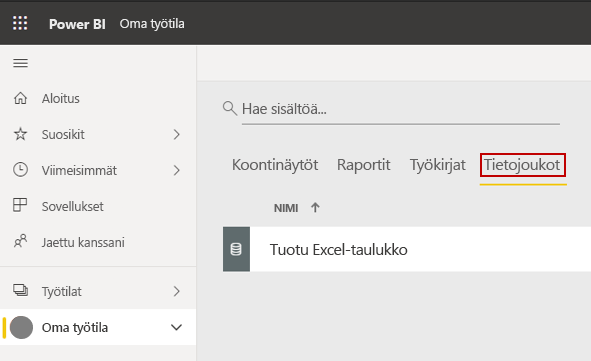
Nyt voit aloittaa tietojesi tutkimisen luomalla raportteja ja koontinäyttöjä. Valitse (...) -kuvake tietojoukon vierestä ja valitse sitten Luo raportti. Näkyviin tulee uusi tyhjä raporttipohja. Taulukot ja sarakkeet ovat oikealla puolella Kentät-kohdassa. Valitse kentät, joille haluat luoda pohjaan uuden visualisoinnin.
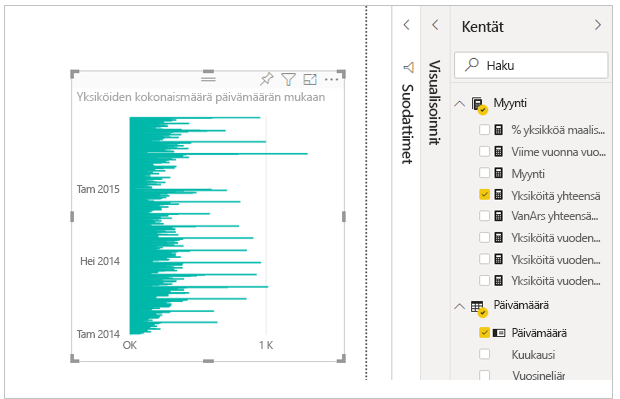
Voit muuttaa visualisoinnin tyyppiä ja käyttää suodattimia ja muita ominaisuuksia Visualisoinnit-kohdassa.
Jos käytät Excelin edistyneempiä BI-ominaisuuksia, kuten Power Queryä, Power Pivotia tai Power View’tä, voit tuoda myös kyseiset tiedot Power BI:hin.
Lisätietoja on ohjeaiheessa Tietojen noutaminen Excel-työkirjatiedostoista.